- Blog
- Nasıl Yapılır
- Sorunsuz Bir Şekilde iPhone Ekranını LG TV’ye Yansıtma (2025 Güncellemesi)
Sorunsuz Bir Şekilde iPhone Ekranını LG TV’ye Yansıtma (2025 Güncellemesi)
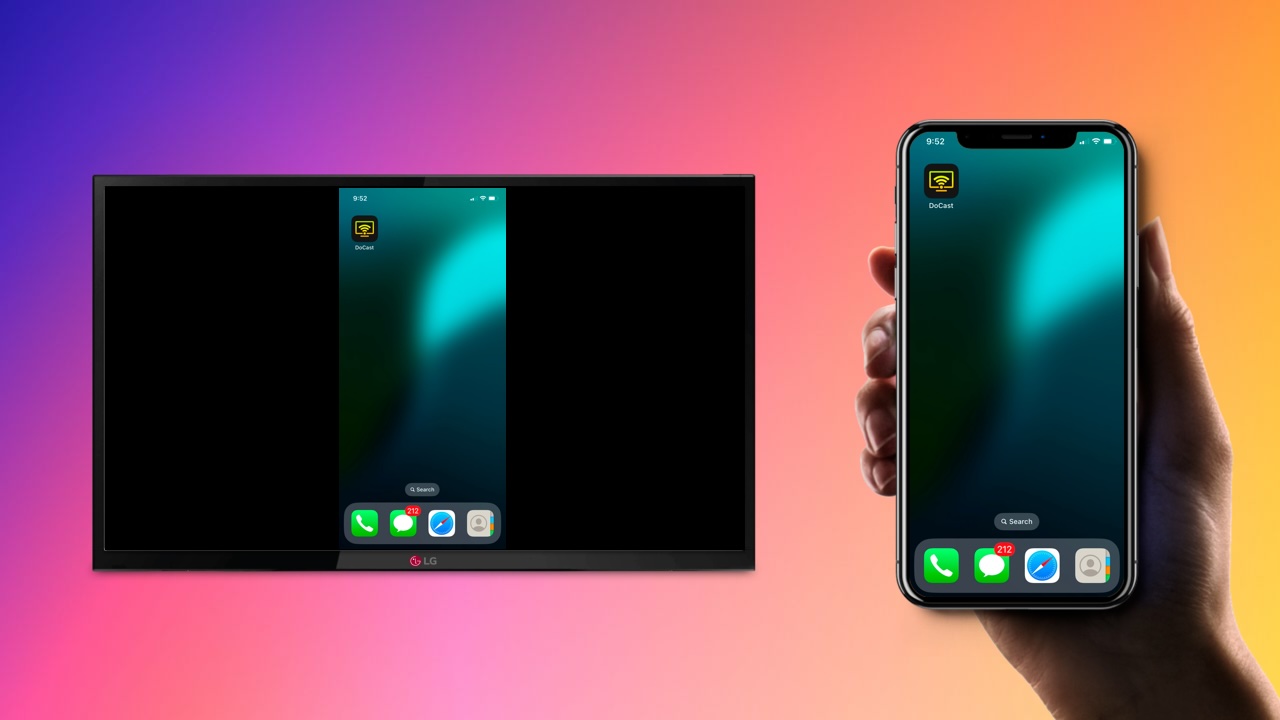
Modern akıllı televizyonlar harika özelliklerle doludur, ancak iPhone’unuzun yapabildiği her şeyi yapamazlar. iPhone ekranını LG TV’ye yansıtmayı öğrenmek, telefonunuzdaki tüm harika içerikleri büyük ekranda paylaşmanıza olanak tanıyan basit bir işlemdir. Seçebileceğiniz birkaç farklı yansıtma yöntemi var, bu yüzden sizin için en iyi seçenekleri kolay talimatlarla açıklayacağız.
Yerel AirPlay'i Yansıtma için Kullanma
AirPlay, Apple’ın özellikle iPhone gibi Apple cihazlarını yansıtmak için geliştirdiği, kablosuz yerel yansıtma teknolojisidir. iPhone ekranını LG TV’ye yansıtmayı, akıllı TV’niz desteklediği sürece sezgisel ve sorunsuz hale getirir. LG TV’ler AirPlay ile donatılmıştır ancak bu sadece belirli modeller için geçerlidir. LG’nizin AirPlay destekleyip desteklemediğini görmek için bu listeye göz atın:
- LG (2022 Modeller webOS 22 ve üzeri) – Tüm QLED TV’ler, Tüm QNED TV’ler, UHD’de UQ ve Nano Serisi
- LG (2021 Modeller webOS 6.0 ve üzeri) – Tüm QLED TV’ler, Tüm QNED TV’ler, UHD’de UP ve Nano Serisi
- LG OLED – RX, ZX, WX, GX, CX, BX serisi (2020)
- LG OLED – R9, Z9, W9, E9, C9, B9 serisi (2019)
- LG OLED – B8, C8, G8, E8 Serisi (2018)
- LG NanoCell – Nano 99, 97, 95, 90, 85, 80 serisi (2020)
- LG NanoCell – SM99, SM95, SM90, SM86, SM81 serisi (2019)
- LG UHD TV – UN85, UN73, UN71, UN70, UN69 serisi (2020)
- LG UHD TV – UM80, UM75, UM73, UM71, UM69 serisi (2019)
- LG SuperUHD SK 9, 8 serisi (2018)
- LG UHD UK 62 serisi veya üzeri, UK 7 serisi (2018)
AirPlay kullanarak nasıl yansıtılır
Eğer LG TV’niz AirPlay’i destekliyorsa, ekran yansıtmayı kurmak yalnızca birkaç dakikanızı alır.
1. iPhone’unuzun ve LG TV’nizin aynı kablosuz ağa bağlı olduğundan emin olun.
2. AirPlay’in LG TV’nizde etkin olduğundan emin olmak için Ana ekran‘a gidin ve AirPlay‘i seçin.
3. Varsayılan olarak etkin değilse, AirPlay’i Açın.
4. iPhone’unuzda Denetim Merkezi‘ni açın ve Ekran Yansıtma seçeneğine dokunun.

5. Listeden LG TV‘nizi seçin.

6. Televizyonunuzda bir kod görüntülenecek. Bağlantıya izin vermek ve yansıtmayı başlatmak için bu kodu iPhone’unuza girin.
Üçüncü Taraf Uygulamalarla LG TV'ye Ekran Yansıtma
AirPlay, bunu destekleyen LG TV’ler için kullanışlı olsa da, desteklemeyenlerde iPhone’dan LG TV’ye ekran yansıtmak için üçüncü parti bir uygulama indirmeniz gerekecektir. Neyse ki, bir kez yüklendikten sonra, AirPlay kadar kullanışlı olabilir – hatta ek özelleştirme seçenekleri sayesinde daha da iyi olabilir. Bu nedenle, bazıları üçüncü parti bir uygulamayı AirPlay’e tercih edebilir.
Büyü Yap
iPhone’u LG akıllı TV’ye yansıtmak için yardımcı olabilecek onlarca üçüncü parti uygulama mevcut, ancak DoCast çoğu kullanıcı için en sağlam ve kullanışlı olanıdır. Özellikle iPhone ve iPad’lerden yayın yapmak için tasarlanmıştır, gecikme veya kalite kaybı olmaz.

DoCast’in yansıtma özelliğinin kullanıcıların uygulamanın ücretli sürümünü satın almasını gerektirdiğini, ancak ücretsiz sürümün yine de fotoğraf gönderme, 15 dakikaya kadar müzik oturumları ve 3 dakikaya kadar video oturumlarına izin verdiğini unutmayın.
İşte DoCast ile yansıtmayı nasıl kuracağınız:
1. DoCast uygulamasını App Store’dan indirin.
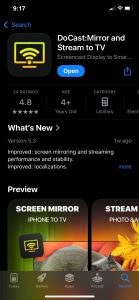
2. Tüm izinleri kabul et
3. Ağınızda bulunan mevcut TV’lerin menüsünü açmak için Akıllı TV Seç seçeneğine dokunun.

4. Cihazlar listesinde televizyonunuzu bulun ve uygulama ile bağlantı kurmak için üzerine dokunun, ardından Bitti seçeneğine dokunun.

5. Bağlandıktan sonra, yansıtmayı başlatmak için Ekran düğmesine dokunun.
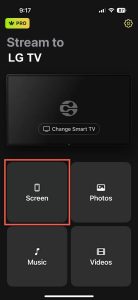
6. İstediğiniz ayarları değiştirin ve ardından Yansıtmayı başlat seçeneğine tıklayın.

7. Durdurmak istediğinizde, sadece Yansıtmayı durdur seçeneğine tıklayın.
iPhone'dan LG TV'ye HDMI Kablosu Kullanarak Ekran Yansıtma Nasıl Yapılır
Ekran yansıtma için diğer tüm yöntemler çalışmadıysa veya sizin için bir seçenek değilse, son çare olarak telefonunuzu doğrudan bir HDMI kablosu kullanarak bağlamaktır.
Bunu yapmadan önce, iPhone’unuzla uyumlu bir HDMI adaptörü satın almanız gerekecektir. Eski modeller için bu, bir Lightning-HDMI adaptörü olacakken, daha yeni modeller (örneğin iPhone 15) USB-C-HDMI adaptörü gerektirir. Zaten yedek bir HDMI kablonuz yoksa, bunu da temin etmeniz gerekecektir.
Bu iki öğeye sahip olduğunuzda, bir HDMI kablosu kullanarak aynalama yapmak için yapmanız gerekenler şunlardır:
1. HDMI adaptörünüzü iPhone’unuza bağlayın ve yedek HDMI kablonuzun bir ucuna takın.

2. HDMI kablonuzu adaptöre ve diğer ucunu LG TV’nizdeki boş bir HDMI portuna takın.

3. TV girişinizi uygun HDMI sinyaline değiştirin.
4. Artık telefonunuzun içeriği TV ekranınızda oynatılmaya başlamalıdır.

iPhone ve LG TV Arasında Ekran Yansıtma Sorunlarını Giderme
iPhone’dan LG TV’ye ekran paylaşımı yapmaya çalışırken karşılaşabileceğiniz birkaç sorun vardır, ancak en yaygın olanlarının basit çözümleri vardır.
Eğer AirPlay ya da DoCast gibi üçüncü parti bir uygulama üzerinden bağlantı kurmaya çalışırken cihazınızı göremiyorsanız, en yaygın sorun iPhone’unuz ve TV’nizin aynı WiFi ağına bağlı olmamasıdır. Her iki cihazın da internete bağlı olduğundan ve aynı ağa bağlı olduğundan emin olun; çünkü modeminizde birden fazla ağ olabilir.
Eğer AirPlay kullanıyorsanız, LG TV modelinizin AirPlay’i desteklediğinden ve bu özelliğin ayarlardan etkinleştirildiğinden emin olun.
Bağlantı kurabiliyor ancak ses gelmiyorsa, kontrol etmeniz gereken birkaç şey var. Öncelikle, iPhone’unuzun sesi kısık olmadığından emin olun; çünkü ses kapalıysa, TV’nizin sesi açık olsa bile ses çıkmaz. Sorun bundan kaynaklanmıyorsa, bir sonraki adım TV’nin sesini kontrol etmektir. Son olarak, iPhone’unuzun Bluetooth’unu kapatmayı deneyin; çünkü telefonunuz evdeki kablosuz kulaklıklara otomatik olarak bağlanıyor olabilir. Eğer bu yöntemlerden hiçbiri işe yaramazsa, en etkili çözüm cihazınızın bağlantısını kesip yeniden bağlamaktır.
Sonuç
LG TV’ler harika akıllı TV’lerdir ve iPhone ekranını yansıtma özelliğiyle daha da iyileşiyor. Çoğu modern model, kurulum için en az çabayı gerektiren AirPlay üzerinden bağlantı kurmanıza olanak tanır, ancak DoCast gibi üçüncü parti uygulamalar, kablosuz bağlantıya sahip herhangi bir LG TV ile çalışabilir ve çok daha fazla özelleştirme seçeneği sunar. iPhone ekranını LG TV’ye yansıtmak için telefonunuzu bir HDMI kablosu ile bağlamak, fazladan kablo ve aksesuar gerektirdiğinden ve telefonunuzu TV’ye bağlı tuttuğundan en son başvurmanız gereken yöntem olmalı.
Sıkça Sorulan Sorular
iPhone’u LG TV’ye yansıtmak için Apple TV gerekmiyor. Eğer TV’niz AirPlay ile uyumluysa bu yöntemle bağlanabilirsiniz, aksi takdirde DoCast gibi üçüncü taraf bir uygulama işe yarar. Bu seçeneklerden hiçbiri yoksa, ekran paylaşımı için bir HDMI kablosu kullanabilirsiniz.
Uyumlu LG TV’lerde AirPlay’i açmak için ana menüye gidin, AirPlay düğmesini seçin ve ‘Açık’ olarak ayarlandığından emin olun.
Pek çok LG TV modeli AirPlay üzerinden ekran yansıtmayı destekler, ancak desteklemeyenler yine de DoCast veya HDMI kabloları ile yansıtma yapabilir.
LG TV’niz ekran yansıtma sırasında birkaç nedenle görünmeyebilir. Birincisi, telefonunuzla aynı kablosuz ağda olmaması durumunda. İkincisi, AirPlay kullanmaya çalışıyorsanız ve TV’niz bunu desteklemiyorsa veya etkin değilse.
